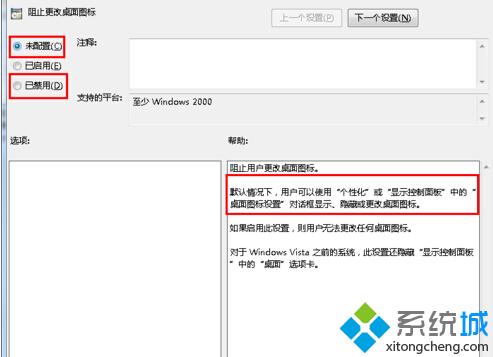我们在操作win7系统电脑的时候,常常会遇到win7系统电脑桌面图标无法修改的问题。那么出现win7系统电脑桌面图标无法修改的问题该怎么解决呢?很多对电脑不太熟悉的小伙伴不知道win7系统电脑桌面图标无法修改到底该如何解决?其实只需要点击“开始”菜单,选择“运行”选项,在打开的输入框中输入“gpedit.msc”字符命令,按“确定”键;在打开的“组策略”界面左侧依次打开“用户设置”、“管理模板”、“控制面板”、“个性化”选项; 就可以了。下面小编就给小伙伴们分享一下win7系统电脑桌面图标无法修改具体的解决方法:
1、点击“开始”菜单,选择“运行”选项,在打开的输入框中输入“gpedit.msc”字符命令,按“确定”键;
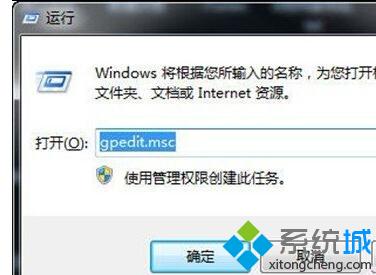
2、在打开的“组策略”界面左侧依次打开“用户设置”、“管理模板”、“控制面板”、“个性化”选项;
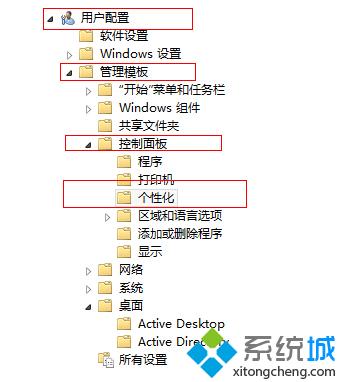
3、在右侧鼠标右击“阻止更改桌面图标”选项,选择“属性”命令;
4、在打开“阻止更改桌面图标”设置对话框,将“已启用”改为“未配置”或“已禁用”,点击下面的“应用”和“确定”按钮即可。